在日常办公中,图片以及PDF文件都是我们常常会接触到的,很多时候也会运用到它们之间互相转换的需求。
下面分享几个图片转换成PDF的方法,最大化保留原图画质,轻松实现多张图片转PDF操作。
方法一:word转换
word软件的文档保存格式可不只有docx格式哦!
我们在使用word软件插入多张图片之后,可以直接将该文档保存为PDF格式,点击【文件】-【另存为】-【浏览】。
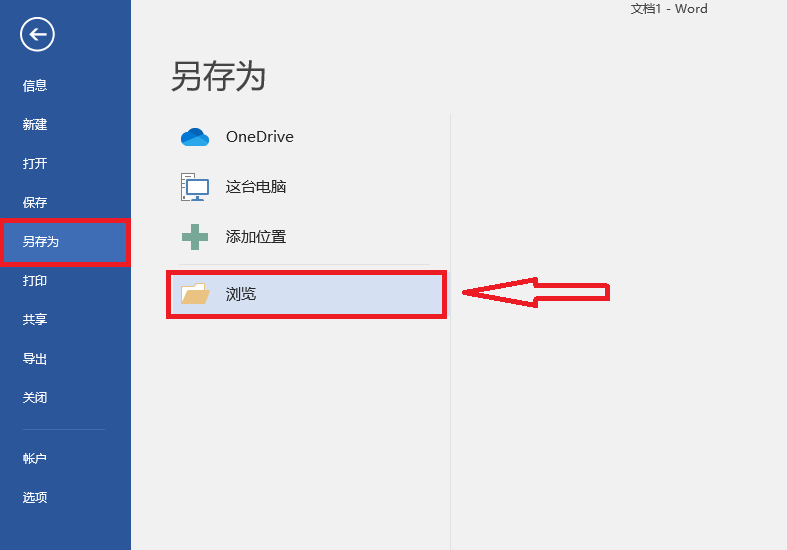
在保存的时候选择【保存类型】为“PDF”即可。
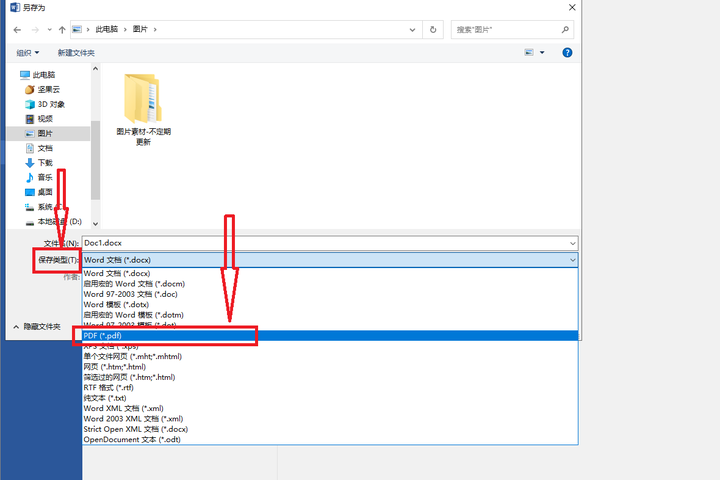
方法二:迅捷拼图助手
这款软件乍一看似乎与PDF不相关,不过它的图片相关功能比较丰富,确实支持图片转PDF的操作。
打开软件之后点击特色功能中的【转为PDF】,它支持多种格式的图片转PDF,包括JPG、png、BMP以及tif等,可以直接添加图片或是文件夹(多张图片合并PDF建议可以直接将图片放在一个文件夹导入)。
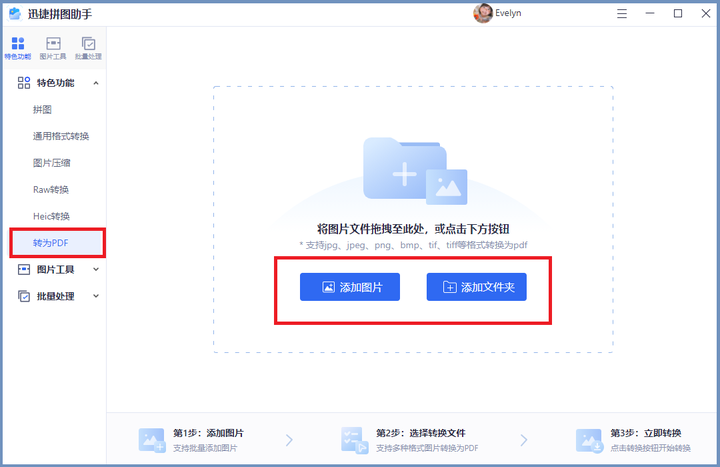
点击【开始转换】可以设置纸张大小、方向、 以及页边距,输出方式可以选择逐个输出或是合并输出。
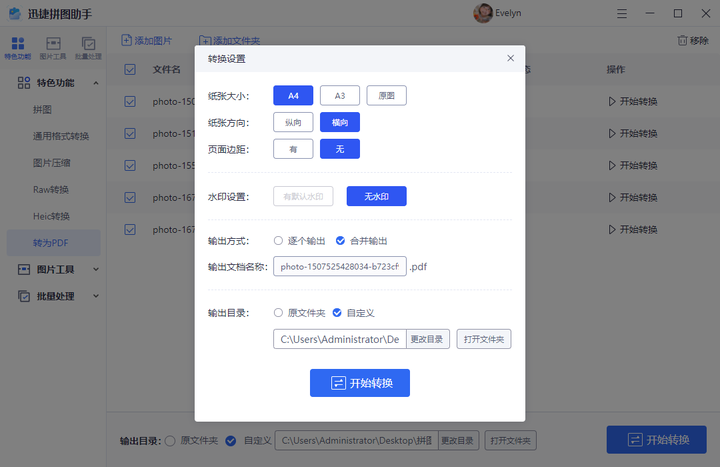
制作好的效果大概就是下面这样啦,基本上图片画质都没有什么损坏,还是很清晰的。
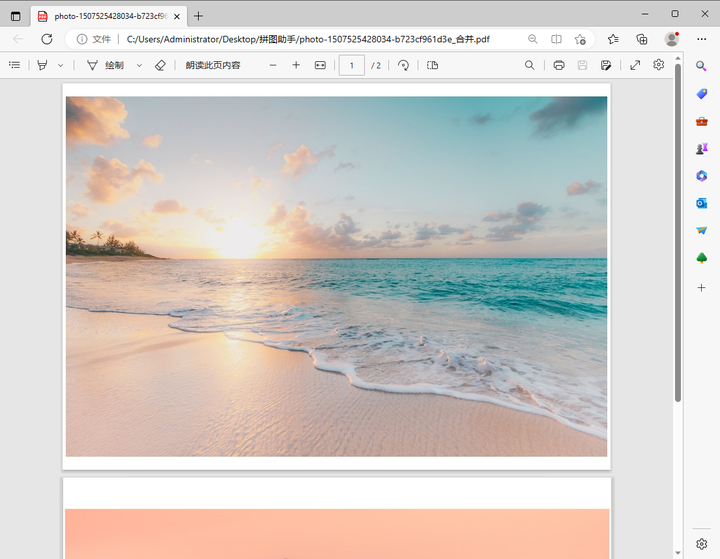
方法三:掌上识别王
主打文字识别功能的一款软件,有手机端以及电脑端,可实现图片文字识别、手写字体识别、表格识别以及数字识别,还具备多种文档处理功能。
打开之后点击【PDF转换】选择【图片转PDF】功能导入图片。

设置纸张大小、方向、页边距等参数,点击【开始转换】进行转换。
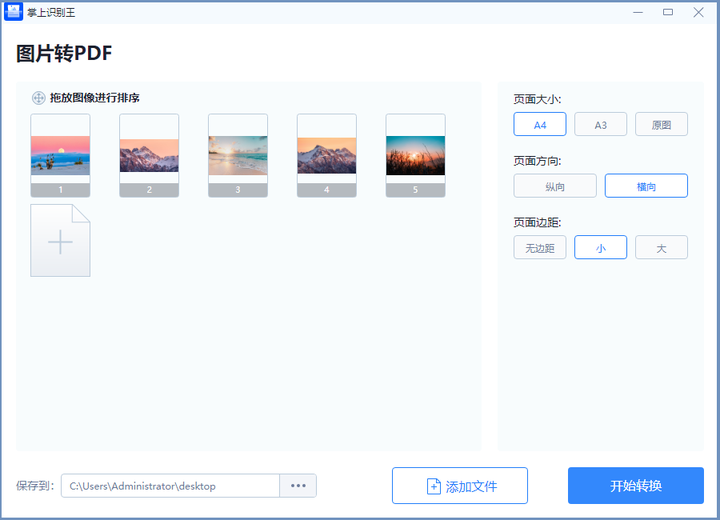
方法四:ilovepdf
这个网站可以说是在PDF处理方面比较出名的了。
它具备几十种PDF相关功能,并且可以免费使用,点击首页【JPG转PDF】将需要转换的图片全选中。
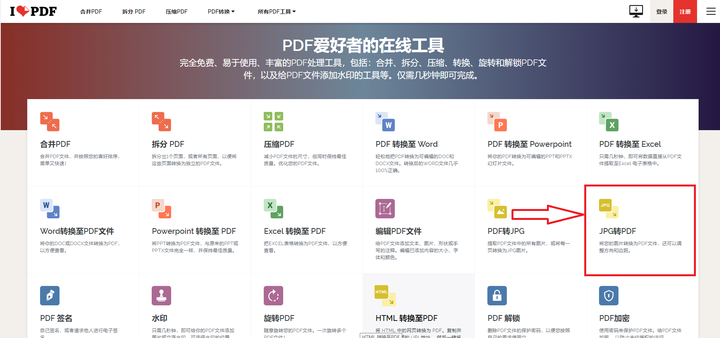
右侧设置页面方向、大小、边距等,勾选“合并一个PDF文件中的所有图片”,点击【转换为PDF文件】即可。
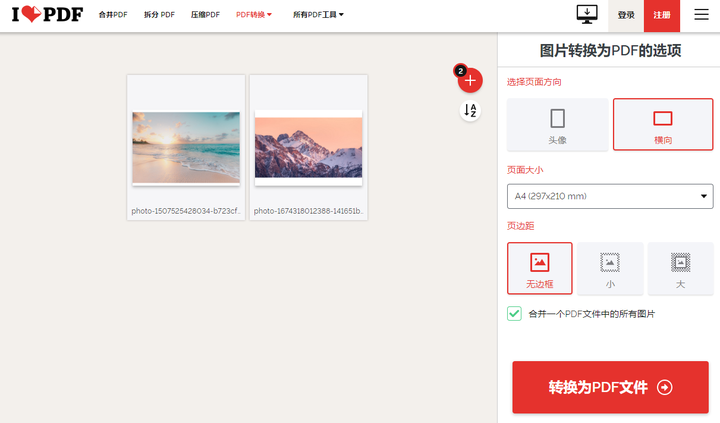
方法五:打印机
直接使用电脑右击打印功能也可以将图片输出为PDF文档。
鼠标选中所有需要转换为PDF的图片,右击选择【打印】,在打印机选项中选择【Microsoft Print to PDF】,然后设置纸张大小、质量、适应打印边框等参数。
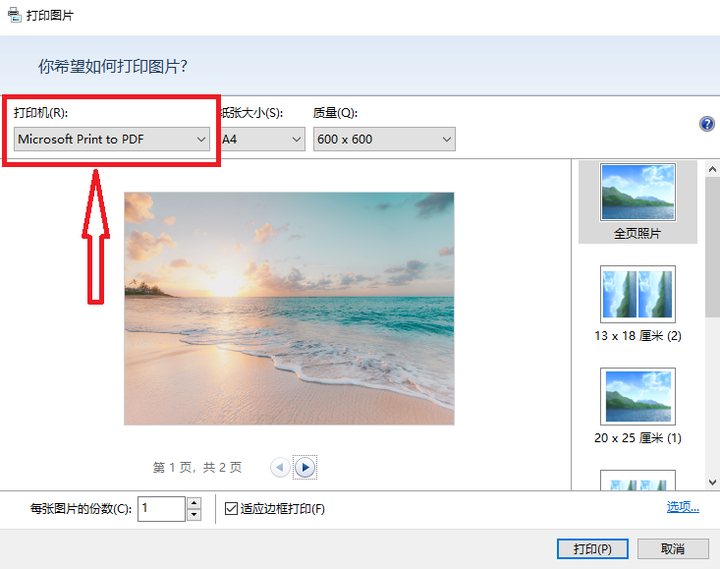
设置好之后点击下方【打印】这个时候可以看到保存的类型已经是“PDF”格式了。

以上就是本次分享到的几个图片转PDF方法了,希望能对你有所帮助,喜欢我的分享不要忘记点赞哟~
文章为用户上传,仅供非商业浏览。发布者:Lomu,转转请注明出处: https://www.daogebangong.com/articles/detail/duo-zhang-tu-pian-zen-yang-he-bing-cheng-yi-ge-PDF-fen-xiang-5-ge-he-bing-fang-fa.html

 支付宝扫一扫
支付宝扫一扫 
评论列表(196条)
测试